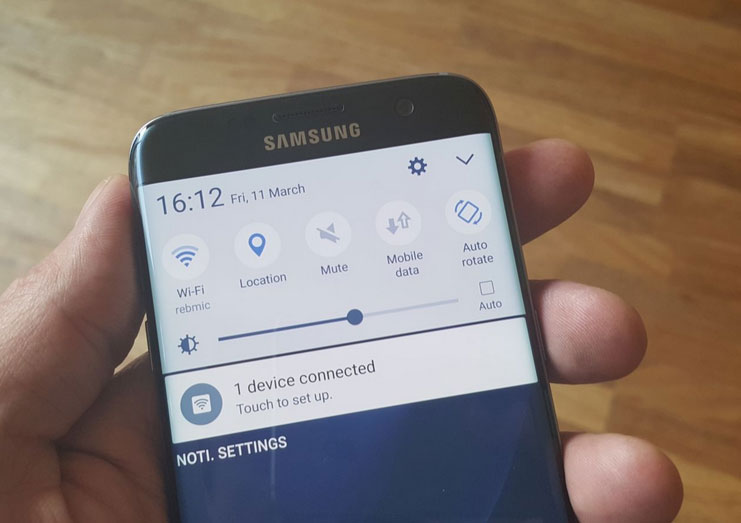AndroidGaul.id – Fitur Wifi Anda sering bermasalah? Apakah sering error dan tidak bisa langsung ON pada perangkat Android Samsung Anda? Jangan khawatir, karena Anda bukanlah satu-satunya orang yang mengalami hal ini, karena permasalahan wifi yang eror memang sering dialami oleh perangkat Android, tak terkecuali untuk Hp Samsung. Untuk menyelesaikannya, di sini akan diberikan 5 cara mengatasi Wifi eror dan tidak bisa ON di HP Samsung.
Namun, apakah Anda sudah mengetahui apa saja yang dapat menyebabkan wifi Android menjadi error?
Biasanya, wifi yang error terjadi karena kinerja hardware. Itu artinya, harus diperbaiki dengan cara dibongkar dan memeriksaanya, apakah komponen sparpartnya mesti diganti ataukah tidak.
Jika dirasa tidak bisa membongkar dan memperbaikinya, maka serahkan saja tugas ini langsung kepada ahlinya, yakni dengan cara membawa ke tempat servis Hp.
Coba juga : 10 Aplikasi Pembobol WiFi Terbaik untuk Android 100% Ampuh!
Cara Mengatasi Wifi Error di Hp Samsung
Akan tetapi, jika fitur Wifi yang eror disebabkan karena faktor software, maka Anda bisa mencoba ke 5 cara mengatasi wifi error dan tidak bisa ON di Hp Samsung. Adapun tutorialnya, adalah sebagai berikut ini:
1. Perbaiki Wifi Samsung Error dengan Kode
- Pertama-tama siapkan perangkat Android Anda yang hendak diperbaiki
- Bukalah menu panggilan atau dial up yang terdapat pada perangkat smartphone Anda
- Tekanlah tombol ##526##
- Tunggulah sebentar, kemudian akan muncul tampilan yang akan memperbaiki permasalahan Wifi Error yang sering Anda alami
- Tunggu prosesnya hingga finish
- Reboot atau restart ulang perangkat smartphone Anda
- Kemudian, cobalah untuk menyalakan fitur Wifi
Catatan : Untuk kode rahasia samsung khusus jaringan bisa anda baca DISINI. Di artikel tersebut kami sudah membagikan “secret code” khusus jaringan pada Samsung.
2. Modifikasi File WMT_SOC.cfg
Apabila langkah pertama belum bisa memperbaiki Wifi yang error pada perangkat smartphone Anda, maka cobalah langkah kedua, yakni dengan melakukan proses root Android terlebih dahulu lalu lakukan langkah dibawah ini.
- Unduh / download aplikasi Root Explorer dari Google Play, kemudian install
- Lalu akan muncul jendela baru dari supersu, pilih opsi “grant” atau “ijinkan”.
- Pastikan setingan Root Explorer berupa R/O
- Carilah WMT_SOC.cfg yang ada di dalam folder system > pilih etc > pilih firmware
- Tekan dan tahan file WMT_SOC.cfg tersebut, kemudian bukalah menggunakan open in text editor
- Pilih “OK” dalam kotak dialog yang muncul
- Gantilah angka satu yang ada bagian “co_clock_flag=1” menjadi angka no, seperti ini “co_clock_flag=0”
- Jangan lupa untuk save, lalu pilih exit
- Lakukan restart / reboot
- Tunggulah sebentar, maka Wifi akan langsung ON secara otomatis dan Bluetooth pun siap untuk Anda digunakan.
3. Hapus Cache Wifi
Tanpa disadari, kapasitas cache yang terlalu penuh juga bisa menyebabkan Wifi menjadi eror. Oleh karena itu, cobalah untuk mengatasinya dengan langkah ketiga ini:
- Hapuslah seluruh cache pada memori perangkat Android Anda
- Agar proses penghapusan bisa berjalan dengan lebih cepat, sebaiknya gunakan aplikasi CCleaner, Clean Master ataupun aplikasi semacamnya
- Setelah cache yang terdapat dalam memori sudah dibersihkan, maka matikan smartphone
- Lepas baterai, memori ekternal dan SIM Card
- Diamkan sekitar 20 detik (diamkan saja, jangan di-charger)
- Pasang dan kembalikan lagi seperti semula
- Nyalakan dan coba sambungkan kembali ke jaringan Wifi
4. Menggunakan DNS Google
Langkah yang keempat ini menggunakan DNS dari Google. Adapun tutorialnya, meliputi:
- Pilihlah menu setting yang ada di perangkat Android Anda
- Masuklah pada menu Wireless and networks
- Lanjutkan, dengan pilih menu Wi-Fi Setting
- Kemudian pilih Advanced
- Yang harus dilakukan adalah, pilih Enable/contreng use static IP, ketik IP address, Gateway, Netmask, DNS 1 dan DNS 2. Semuanya sudah tersedia dalam menu
- Tekan tombol sebelah kiri dan pilih save (namun sebelumnya, isilah IP Address sesuai network masing-masing dan jangan lupa untuk menggunakan kode DNS dari google, yakni DNS 8.8.8.8 dan 8.8.4.4)
5. Gunakan Antivirus
Langkah yang terakhir, yakni langkah kelima yang kita coba gunakan untuk memperbaiki Wifi Eror dengan bantuan antivirus.
Pasalnya, terkadang antivirus dapat melakukan block tersendiri pada perangkat fitur yang hendak dihubungkan. Oleh karena itu, pastikan bahwa antivirus tersebut telah dimatikan, sebelum Anda menggunakan jaringan Wifi.
Baca juga : 7 Cara Mengatasi Sinyal Hilang Pada Hp Samsung dan Penyebabnya
Semoga ke 5 cara mengatasi wifi error dan tidak bisa ON di Hp Samsung ini dapat membantu Anda. Namun, bukan hanya diperuntukkan untuk Hp Samsung saja, karena cara ini juga dapat digunakan pada semua merk smartphone Android lainnya. Selamat mencoba dan semoga berhasil.